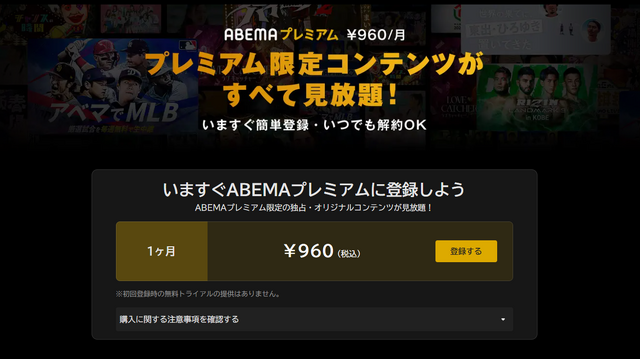※当ページはアフィリエイトリンクを一部含んでおり、得られた収益によって運営されています。
動画配信サービスを利用する際、家族で共有するという人も多いはず。
そんな時、同時に別々の場所で動画を見られる「同時視聴」の機能があると便利です。
同時視聴ができれば家族や友人でシェアしやすくなるメリットがありますが、動画配信サービスHulu(フールー)で同時視聴はできるのでしょうか?
本記事では、Huluにおける同時視聴ができるのかどうか、またそのやり方や注意点について解説していきます。
また、Huluでは家族で共有する際に、視聴履歴やお気に入り作品をそれぞれで管理できる「マルチプロフィール機能」が搭載されています。
Huluのアカウント共有は最大6人まで登録することができ、子供の視聴制限などを行える「ペアレンツコントロール」を行う際にも使いやすい機能です。
Huluを複数人で共有する際に必要な機能を中心として解説していますので、家族や友人で利用しようと考えている方はぜひ参考にしてみてください。
さらに、他動画配信サービスとの比較表も記載。
これからどの動画配信サービスに登録しようか迷っている場合には要チェックです。
\海外作品が充実/
>>Huluはこちら
Huluの同時視聴は4台まで
結論から言うと、Huluは1つのアカウントで4台まで同時視聴が可能です。
Huluヘルプセンターにも、以下のように説明があります。
1つのアカウントで最大4台のデバイスから、同時に作品を視聴することができます。
これにより、世帯を同一にする方と、番組や映画を同時にご視聴いただけます。引用:Huluヘルプセンター
同時視聴台数は4台までと公式でも発表されていますが、いくつかのポイントがあります。
本項ではまず、以下の3点について解説。
同一作品の同時視聴は2台まで
前述した通り、Huluは1つのアカウントを共有して4台まで同時視聴が可能です。
しかし、同じ作品を同時に視聴したい場合は2台までとなっています。
なお、同一作品を3台以上で視聴しようとすると、以下のようなエラーメッセージが表示されます。
「申し訳ございません。1 分ほどお待ちいただき、再度お試しいただくか、同時にご利用されている機器が無いかご確認ください。(エラーコード L-2050またはL-2202)」
引用:Huluヘルプセンター
上記メッセージが表示された場合は、アカウントを共有している人に確認してみましょう。
レンタル・購入作品の同時視聴はできない
Huluの見放題作品は4台までの同時視聴が可能ですが、レンタルや購入作品の同時視聴はできません。
また、一部作品には、同時視聴に制限がかかるものもあります。
レンタル・購入作品は、「マイリスト」に保存されるので、同じタイミングでの再生を避ければ各デバイスで視聴が可能です。
登録デバイス数に制限はない
Huluでは視聴のために登録しておける端末数に制限が無いというメリットがあります。
家の中に複数のPCやテレビがあり、スマホも持っている場合、その全てにHuluのアプリを入れておくことが可能です。
Huluをテレビの大画面で楽しむことができます。
他社動画サービスだと登録端末数に制限があり、それ以上を登録する際には古い端末の登録を削除する必要があるサイトもあるため、Huluはその点の制限が無いのが利点。
日中はリビングでHuluをテレビの大画面で、移動中はスマホでというような使い方をしたい場合に有効です。
\海外作品が充実/
>>Huluはこちら
Huluで同時視聴するやり方は?
実際に同時視聴するには、利用したいデバイスで公式サイトからログインすれば簡単に視聴が開始できます。
視聴したいデバイスで、Huluの公式サイトを開く
ログイン画面から、Eメールアドレス(ログインID)とパスワードを入力する
自分のプロフィールを選択or作成する
見たい動画を選択、再生する
同時視聴の登録は、Eメールアドレスとパスワードを入力するだけなので、2分程で完了します。
\海外作品が充実/
>>Huluはこちら
同時視聴でダウンロード機能を使うには?
ギガを節約したいときや、Wi-fiがないときに利用したいダウンロード機能。
Huluでダウンロードを行う際には、注意点があるので、本項では以下の3点について解説します。
覚えておいたほうがいい注意点があるので、まずはそちらをチェックしてみてください。
ダウンロード自体はワンタップ・クリックで可能なので簡単です。
ダウンロードの注意点
Huluでダウンロード再生をするにあたっての注意点を解説。
内容は以下の通りです。
ダウンロードは上手く活用することで、外出先などでも動画が見られるベンリな機能です。
一方で注意点も多めなので、上記を押さえて利用してみてください。
ダウンロード機能を利用できるのは2台まで
1つのアカウントでダウンロード機能を利用できるのは、2台までです。
3台以上でダウンロードしようとすると、エラーメッセージが表示されて利用できません。
別の機器でダウンロードしたい場合は、以下の手順で現在ダウンロードしているデバイスを解除します。
マイページから「ダウンロード管理」を選択
ダウンロードを利用している機器が表示されるので「この視聴機器のダウンロード利用を中止する」を選択
一部作品やライブ配信はダウンロードできない
Huluでは、一部の作品は権利の関係上ダウンロードができません。
その場合はダウンロードのマークが出てこないので、すぐに分かります。
また、ライブ配信(リアルタイム配信)についてもダウンロードはできません。
さらに、スマホの画面録画機能を使っての録画もできないので合わせて注意しましょう。
試してみると分かりますが、画面録画をしてもプロテクトがかかっているため真っ黒な画面が映りこんでいるだけです。
録画は規約違反なので、ペナルティを受ける可能性もあるため万が一方法が見つかっても行わないようにしましょう。
ダウンロードしておけるのは30日間
Huluではダウンロードした作品の有効期限は30日間です。
それ以上経過すると再生できなくなってしまうため、再ダウンロードが必要です。
また、一度オフラインでの再生をスタートすると、視聴期限が48時間になります。
48時間経過すると視聴期限が切れてしまいますが、ネット接続した状態でアプリを起動すれば自動的に期限は延長されます。
あくまで、オフライン環境で見られるのが48時間以内というだけです。
ダウンロードした作品は早めに視聴するようにしましょう。
ダウンロードできるのは25本まで
Huluで作品をダウンロードしておけるのは25本までで、それ以上ダウンロードしようとするとエラーメッセージが表示されます。
追加でダウンロードしたい場合は既にダウンロード済の作品を削除してください。
また、注意点として、25本というのは「1アカウントでダウンロードできる合計数」のことです。
Huluは2台の端末でダウンロードできるため、2台の合計が25本までという点を覚えておきましょう。
もし25本以内なのにエラーメッセージが表示されている場合は、マイページの「ダウンロード管理」に表示されているもう1台のデバイスに、作品がダウンロードされていないか確認してみてください。
同時にダウンロードできるのは5本まで
Huluで同時にダウンロードできる件数は5件までです。
それ以上ダウンロードしようとするとエラーメッセージが表示されます。
前述の通り、ダウンロードした作品の有効期限は30日間なので、一度に大量にダウンロードして保存しておくのはおすすめできません。
自宅のWi-Fi環境などで、こまめにダウンロードと削除を行うのがよいでしょう。
パソコンからはダウンロードできない
Huluでダウンロード機能が利用できるのはスマホアプリのみです。
PCではダウンロード機能が利用できないので注意しましょう。
一応Huluの動画がダウンロードできると謳っている外部のソフトもありますが、基本的に規約上はアウトなのでこちらも注意が必要。
ダウンロード機能はあくまで外出先など通信量削減が目的の機能なので、PCで見る場合にはネット環境が必要と考えてください。
通信量がかかるのでWi-Fi必須
Huluでダウンロード機能を利用する際には、通信量がかかります。
そのため、ダウンロードを行う場合は自宅などのWi-Fiを利用するのがおすすめです。
ダウンロード機能は外出先やオフライン環境でも動画が再生できる点や、通信量が節約できる点がメリットです。
ダウンロード自体で通信量がかかっていては元も子もないため、作品をダウンロードする際の状況には注意してください。
ダウンロードのやり方
Huluで動画をダウンロードする方法は、以下の通りです。
Huluアプリを開いて見たい動画を探す
動画ページ内で「ダウンロード」マークを選択
ダウンロードマークにチェックがつけば完了
ダウンロードすると、アプリ内でデータとして保存されます。
アプリの「マイリスト」内に保存されているので、オフライン再生が可能。
なお、ダウンロードすると端末の容量を消費するので注意しましょう。
また、データのサイズも大きめなため、基本的にはWi-Fi環境下などで行うのがおすすめです。
ダウンロードした作品の削除方法
ダウンロードは25本までしかできないので、定期的に削除する必要があります。
削除の手順は下記の通りです。
Huluアプリの「マイリスト」を開く
削除したい動画を左にスワイプする
「削除」を選択
確認メッセージが出るので「はい」を押す
以上で削除完了です。
Huluのプロフィールごとにマイリストが異なるので、家族でシェアしている場合は削除を忘れがちなので注意しましょう。
\海外作品が充実/
>>Huluはこちら
Huluの家族共有について
Huluは4台まで同時視聴ができるので、家族共有に向いている動画配信サービスです。
家族で共有する際の方法や、注意点について解説していきます。
内容は以下の通りです。
やり方は簡単ですが、さまざまな機能設定ができるので便利です。
子供に見せたくない動画を制限したり、自身のお気に入りを見られたくないから鍵をかけるなど、他社と比べても使い勝手の良い機能となっています。
ひとつずつ解説していくので、家族でシェアして利用しようと考えている場合はチェックしてみてください。
Huluでは6個までプロフィール作成が可能
Huluではマルチプロフィールと呼ばれる個別アカウントを、1つのHuluアカウント内に6つまで作成できます。
マルチプロフィールには以下のような特徴があります。
視聴履歴やお気に入りは共有されない
キッズプロフィールを設定可能
暗証番号を設定してロックできる
Huluはアダルト作品はありませんが、家族に履歴などを見られたくない人もいるのではないでしょうか。
マルチプロフィールを家族一人ひとり作成することで、個々のプライバシーを守れるだけでなく、お気に入りが混在して見たい作品が埋もれてしまうという様な事態を防げます。
マルチプロフィールにはいくつかのポイントがあるので、次項で解説。
Huluのプロフィールについての注意点・ポイント
マルチプロフィールを利用する際の注意点は以下の通りです。
上記のポイントを押さえれば、Huluをより便利に視聴できます。
各注意点について詳しく解説していきます。
視聴履歴やお気に入りが共有されない
マルチプロフィールでは、視聴履歴やお気に入りが共有されないというのは前述の通りです。
ただし、暗証番号をかけてロックしなければ誰でもアカウントの切り替えができてしまうので注意が必要です。
また、視聴履歴・お気に入りの共有がされないということは、例えばリビングの同じテレビで各自のプロフィールを利用しようとすると、都度アカウントを切り替えなければなりません。
その一手間が面倒だという場合は、むしろプロフィールを作成せず共通のアカウントで視聴するほうがよいでしょう。
なお、ダウンロードしている数だけは共有です。
もちろんマイリストに表示はされませんが、6つのプロフィールで25本までしかダウンロードできない点は留意しておきましょう。
オーナープロフィールは削除不可
マルチプロフィールには「オーナープロフィール」と呼ばれるメインのアカウントがあります。
プロフィール選択画面でアイコン上に「OWNER」と記載があるものです。
オーナープロフィールは削除ができないので覚えておきましょう。
ちなみに、オーナー以外のプロフィールのことは「サブプロフィール」と呼びます。
また、オーナープロフィールを他のプロフィールへと変更はできません。
支払いはオーナーがまとめて行う
Huluの料金支払いはオーナープロフィールが一括して行うことになります。
そのため、Huluの支払い方法の変更もオーナープロフィールでしか行えません。
家族などで共有して利用するにあたって、割り勘したいと考えても、オーナーが一旦全額を支払う必要があります。
もし料金を割る場合は、後から金銭のやり取りを行うようにしましょう。
Huluのマルチプロフィールの作り方
マルチプロフィールの作り方を解説します。
手順は以下の通りです。
Huluにログインする
「設定」を選択
「プロフィール設定」を選択
「プロフィールを追加する」を選択
必要項目を入力して「保存」を選択
以上で設定完了です。
なお、プロフィールは以下の項目を設定できますが、入力しなくても利用できます。
プロフィールアイコン
ニックネーム
性別
パスワード(暗証番号)
メールアドレス
メルマガ受信
プロフィールの削除方法
マルチプロフィールの削除方法は下記の通りです。
プロフィール選択画面で削除したいプロフィールの「編集」マークを選択
プロフィールの編集画面が出るので下部の「プロフィールの削除」を選択
削除は以上で完了です。
前述の通り、オーナープロフィールの削除はできないので注意しましょう。
ペアレンタルコントロールで視聴・購入制限が可能
Huluではペアレンツコントロールが設定できます。
ペアレンツコントロールとは、子供の視聴制限のことで、R18指定やR15指定の作品などを表示しないようにする機能のことです。
このペアレンツコントロールは各動画配信サービスによって精度が異なりますが、Huluは比較的優秀な機能となっています。
プロフィール作成時に生年月日が12歳未満になるように設定しておくと、自動的に有効になり「キッズプロフィール」扱いとなります。
キッズプロフィールでは全年齢対象のキッズ向け作品だけが表示されるようになるので、子供に見せたくない作品がほぼ表示されなくなるのが特徴です。
大人用のアカウントにパスワードを設定しておけば、子供が年齢制限のある作品を見られなくなるのでおすすめ。
なお、Huluはアダルト動画の配信はありません。
\海外作品が充実/
>>Huluはこちら
Huluのその他の特徴について
Huluのその他の特徴について解説します。
解説内容は以下の通りです。
4台の同時視聴ができるメリットがある上に、Huluは機能面でも優れた動画配信サービスです。
価格も手ごろでコスパが良いので、上記機能を押さえて登録を検討してみてください。
ひとつずつ詳しく解説します。
料金プランは1種類で支払い方法が豊富
Huluは月額1,026円(税込)の1プランのみです。
料金体系がシンプルなので、他社のようにどのプランを登録すればいいか迷うことは無いでしょう。
また、支払い方法は以下から選択できます。
クレジットカード決済
PayPay
LINE Pay
キャリア決済
Google Play決済
iTunes Store決済
PayPal
Hulu チケット
Yahoo! ウォレット
Amazon アプリ内決済
その他事業者とのまとめ払い
支払い方法が豊富なので、自身の使いやすいものを選択するのがよいでしょう。
Huluは日テレ系列作品と海外ドラマに強い
Huluは約14万本以上の動画が見放題の動画配信サービスです。
これに加えて購入動画や有料レンタル作品が配信されています。
各ジャンルまんべんなく配信されていますが、中でも強みを持っているのは日本テレビ系列のドラマ・バラエティや海外ドラマです。
海外ドラマはHuluが日本最速配信の場合もあり、作品数も豊富。
加えて、運営に日本テレビが携わっているということもあり日テレ系列の番組が多くなっています。
オリジナル作品も配信されているので、こうした作品を見たい場合はHuluの利用を検討しましょう。
Huluのその他の機能
Huluのその他の機能についても簡単に解説します。
主要な機能としては下記の通りです。
機能面でも優れた動画配信サービスなので、ぜひチェックしてみてください。
基本フルHDで高画質
Huluは基本がフルHD画質の高画質です。
フルHD画質はBlu-ray程度の画質で、テレビの大画面で見ても十分な綺麗さとなっています。
他社だと最大HD画質だったり、プランによってはSD画質などの低画質の場合もあるため、Huluの高画質はメリットです。
また、一部作品のみ4K画質にも対応しているので、4K対応TVを使用している人はぜひ視聴してみてください。
英語字幕が利用可能
Huluでは英語字幕で作品を視聴できます。
通常日本語字幕のところを設定変更可能で、この機能が使えるのはHuluとNetflixだけです。
英語の学習としても有効なので、興味のある人は利用してみましょう。
ライブTVがテレビのように楽しめる
HuluではTVのように決まった配信スケジュールで動画配信がされる「ライブTV」という機能があります。
スポーツ中継やニュース番組など、以下のようなチャンネルについて放送されています。
HISTORY
GAORA Bros.
TV5MONDE
日テレNEWS24
BBCワールドニュース(日)
BBCワールドニュース(英)
CNN U.S.(日本版)
CNN U.S.(英語オリジナル)
KBS WORLD+
ピックアップ Hulu
ダウンロードができないというデメリットはあるものの、ニュースやスポーツがリアルタイムにチェックできるのがメリットとなっています。
Hulu以外の動画配信サービスにおける同時視聴数を比較
Hulu以外の動画配信サービスの同時視聴数について解説します。
Huluは4台まで同時視聴ができますが、他の動画配信サービスにおいては同時視聴ができないサイトもあります。
家族などが別々の場所で同時に見る可能性がある場合は、各サービスの同時視聴可能台数をチェックしておきましょう。
同時視聴数を一覧にまとめると、下記のようになります。
サービス名 | 同時視聴数 | 料金プラン | 見放題作品数 |
4台 | ■月額1,026円 | 14万本 | |
4台 | ■月額2,189円 | 24万本 | |
4台 | ■月額990円 | 18万本 | |
■広告つきABEMAプレミアム:1台 ■ABEMAプレミアム:2台 | ■広告つきABEMAプレミアム:月額580円 ■ABEMAプレミアム:月額1,080円 | 4万本以上 | |
3台 | 以下のどちらかを選択 ■月額600円 ■年額5,900円 | 非公開 | |
1台 | ■月額976円 | 7万本 | |
■広告つきスタンダード:2台 ■ベーシック:1台 ■スタンダード:2台 ■プレミアム:4台 | ■広告つきスタンダード:月額890円 ■スタンダード:月額1,590円 ■プレミアム:月額2,290円 | 非公開 |
Netflixを除く動画配信サービスで、料金プランごとに機能の違いはありません。
家族で共有するにしても、全くの同時に別々の場所で使用するのでなければ同時視聴にこだわる必要はありません。
どちらかと言えば、コスパや見たい動画があるかどうかで選ぶのがおすすめです。
それぞれのサービスの特徴について、次項で詳しく解説していきます。
U-NEXT~国内最大規模の動画配信サービス&無料期間も最長クラス~
引用:U-NEXT
U-NEXTの詳しい特徴やおすすめポイントは、次の通りです。
U-NEXTの特徴一覧 | |
おすすめな理由 |
|
月額料金(税込) | 2,189円 |
無料期間 | 31日間 |
見放題作品数 | 300,000本以上 |
初回登録特典 | 初回600ポイント付与 |
継続特典 | 毎月1,200ポイント付与 |
利用できる端末 | スマホ・タブレット・PC・TV |
オフライン再生 | 可能 |
同時視聴 | 4台 |
ダウンロード | 〇 |
公式サイト | |
国内の動画配信サービスのなかで、最も見放題作品数の多いU-NEXT。
初回登録であれば、31日間の無料期間がありますので、無料で見逃し動画を見ることができます。
さらに初回登録時に付与される600ポイントを使うことで、無料期間中でも最新のレンタル作品や電子書籍を楽しむことも可能です。(110誌以上の雑誌も読み放題)
加入後は月額2,189円(税込)と他サービスに比べ割高ですが、毎月1,200ポイントが付与されるため、実質1,000円以下で見逃した作品だけでなく、映画やドラマ、韓流、アニメ、バラエティなどの動画を楽しめるようになります。
さらに、U-NEXTのポイントは映画引換クーポンの発行や映画チケットの購入にも使えるため、映画館で映画を見る方にもおすすめです。
\31日間無料お試し可能/
>>U-NEXTはこちら
▶U-NEXT登録方法
1.U-NEXTトップ画面にある「まずは31日間 無料トライアル」をタップ
2.氏名(カタカナ)・生年月日などの必要事項を入力し「次へ」をタップ
3.申し込み内容に「無料トライアル特典」が記載されていることを確認
4.決済方法を選択
5.入力情報確認で問題なければ「利用開始」をタップして登録完了
▶U-NEXT解約方法
1.U-NEXTトップ画面にある「ログインはこちら」をタップ
2.ログインIDとパスワードを入力し「ログイン」をタップ
3.トップページ左上の三本線をタップ
4.メニュー内の「アカウント・解約」をタップ
5.ページ中ほどにある「契約内容の確認・解約」をタップ
6.青文字の「解約手続き」をタップ
7.ページ下部にある「次へ」をタップ
8.アンケート回答し、注意事項に同意するにチェックを入れ「解約する」をタップして解約完了
Leminoプレミアム~無料期間が長く、豊富な映画やドラマが見放題~
引用:Lemino
Leminoプレミアムの詳しい特徴やおすすめポイントは、次の通りです。
Leminoプレミアムの特徴一覧 | |
おすすめな理由 |
|
月額料金(税込) | 990円 |
無料期間 | 初月1ヶ月 |
見放題作品数 | 180,000本以上 |
初回登録特典 | - |
継続特典 | - |
利用できる端末 | スマホ・タブレット・PC・TV |
オフライン再生 | 可能 |
同時視聴 | 最大4台 |
公式サイト | |
ドコモによって運営されていたdTVは、2023年4月12日にリニューアルされLeminoとして生まれ変わりました。
通常のLeminoでは月額料金がなく利用も無料ですが、一部のコンテンツの制限があったり、広告が挿入されています。
Leminoプレミアムでは、広告に視聴を邪魔されることなく映画やドラマを視聴でき、配信されているコンテンツも制限がなく、18万作品を見放題となります。
dポイントを貯めたり使ったりと、さまざまな用途が用意されていますが、ドコモのケータイ回線を持っていない方も利用可能です。
今なら初回限定で、初月1ヶ月間の無料トライアルを実施しているため、気になる方は自分の目で確かめてみましょう。
\31日間無料お試し可能/
>>Leminoプレミアムはこちら
▶Lemino登録方法
1.Lemino公式サイトのトップ画面にある「会員登録」をタップ
2.dアカウントを持っている場合は「ログイン」を、持っていない場合は「dアカウント新規作成」をタップ
*今回は「ログイン」で説明を進めます
3.dアカウントでログイン
*生体認証・画面ロック認証を設定しているならそちらからログインしてもOK
4.決済情報を入力して「確認画面へ」をタップ
5.利用規約などを確認し、問題がなければ同意にチェック
6.登録内容を全て確認して「申込みを完了する」をタップ
▶Lemino解約方法
1.Lemino公式サイトにアクセスして「ログイン」をタップ
2.dアカウントを入力してログイン
3.トップページに遷移したら画面右下の「設定」をタップ
4.アカウントメニューの「dアカウント」をタップ
5.dアカウントメニューの「Leminoプレミアムの解約」をタップ
6.画面を下にスクロールして「解約手続きに進む」をタップ
7.docomoのマイページに遷移するので、契約内容を確認してLeminoプレミアムの「解約する」をタップ
8.再度ログイン画面が表示されるのでIDを入力して「次へ」をタップ
9.パスワードとセキュリティコードを入力して「ログイン」をタップ
*セキュリティコードは登録した電話番号宛に届くショートメールに記載されています
10.契約内容を確認して「Leminoプレミアムを解約する」をチェックし、「Leminoプレミアム注意事項」をタップ
11.注意事項を全て確認して「閉じる」をタップ
12「.注意事項に同意」のチェックボッスが有効になるので、チェックを入れて画面を下へスクロール
13.「申込書交付方法の選択」をして「次へ」をタップ
14.「ご注意・ご確認事項」を確認して「次へ」をタップ
15.手続き内容を確認して「手続きを完了する」をタップ
ABEMAプレミアム~テレビ朝日系の見逃し配信が充実~
引用:ABEMAプレミアム
ABEMAプレミアムの詳しい特徴やおすすめポイントは、次の通りです。
ABEMAプレミアムの特徴一覧 | |
おすすめな理由 |
|
月額料金(税込) | ■広告つきABEMAプレミアム:580円 ■ABEMAプレミアム:1,080円 |
無料期間 | ― |
見放題作品数 | 4万本以上 |
利用できる端末 | スマホ・タブレット・PC・TV |
オフライン再生 | 可能 |
同時視聴 | ■広告つきABEMAプレミアム:1台 ■ABEMAプレミアム:2台 |
ダウンロード | 可能(広告つきプランは不可) |
公式サイト | |
ABEMAプレミアムは、株式会社AbemaTVが運営する動画配信サービスです。
無料のABEMA TVを月額580円(税込)~のABEMAプレミアムにすることで、過去動画や放送中の動画を最初から見ることができます。
なお、AMEBAプレミアムの2週間無料トライアルは2024年7月22日をもって終了しているので注意が必要です。
過去動画が見放題で視聴できますし、オリジナルコンテンツやLIVE、バラエティ、ニュースなど様々な番組も楽しめますので、普段からABEMAを利用されている方におすすめです。
\人気のアニメも見放題!/
>>ABEMAプレミアムはこちら
▶ABEMAプレミアム登録方法
1.ABEMAプレミアムトップ画面にある「¥0トライアルを始める」をタップ
2.メールアドレスとパスワードを入力し「同意して送信」をタップ
3.届いたメールに記載されている認証コードを入力し「完了する」をタップ
4.支払い方法を4つの中から選択
5.必要な情報を入力し「登録」をタップ
6.画面に「登録が完了しました」と出れば登録完了
▶ABEMAプレミアム解約方法
1.ABEMAプレミアムトップページ左上の三本線をタップ
2.「視聴プラン」をタップ
3.「解約に進む」をタップ
4.画面を下までスクロールし「解約を続ける」をタップして解約完了
Amazonプライム・ビデオ~オリジナル作品充実&料金が業界最安値クラス~
Amazonプライム・ビデオの詳しい特徴やおすすめポイントは、次の通りです。
Amazonプライム・ビデオの特徴一覧 | |
おすすめな理由 |
|
月額料金(税込) | 600円 |
無料期間 | 30日間 |
見放題作品数 | 非公開 |
特典 | お急ぎ便や日時指定便が無料で利用可能 |
利用できる端末 | スマホ・タブレット・PC・TV |
オフライン再生 | 可能 |
同時視聴 | 最大3台 |
ダウンロード | 〇 |
公式サイト | |
無料期間は30日間と長いため、無料でゆっくりと見逃し動画を視聴できます。
またAmazonプライムに登録すると、プライム・ビデオだけでなく、Amazonの送料無料やプライム・ミュージックなどの様々な特典がついています。
1年払いで会費を支払えば、税込み5,900円となり、実質月491円でお得に利用可能。
日頃からAmazonで商品を購入している方には、特におすすめの動画配信サービスです。
\無料キャンペーンあり/
>>アマゾンプライムビデオはこちら
▶Amazonプライム・ビデオ登録方法
1.Amazonプライムビデオトップページの「今すぐ30日間無料体験」をタップ
2.「プライム30日間の無料体験」をタップ
3.「新しいAmazonのアカウントを作成」をタップ
※Amazonアカウントをお持ちの方はログインし9番までスキップしてください。
4.氏名、携帯電話またはメールアドレス、パスワードなど必要事項を入力し「次に進む」をタップ
5.届いた6桁の確認コードを入力し「アカウントの作成」をタップ
※携帯電話で登録した場合はSMS、メールアドレスで登録した場合はメールで届きます。
6.クレジットカードの情報を入力し「カードを追加」をタップ
※携帯決済の選択も可能。携帯電話会社(docomo、au、SoftBank)を選択し「続行」をタップ
7.氏名、郵便番号、住所、電話番号を入力し「この住所を使用」をタップ
8.支払い方法を確認し「続行」をタップ
9.メールアドレス、支払い方法、請求先住所を確認し「30日の無料体験を開始する」をタップ
10.Amazonプライムビデオトップページの①にアカウント名が表示されていれば登録完了
▶Amazonプライム・ビデオ解約方法
1.Amazonプライムトップページの「ログイン」をタップ
2.必要事項を入力し「ログイン」をタップ
3.ログイン画面の最下部にある「アカウントサービス」をタップ
4.ページ中盤より下にあるアカウント設定の「プライム会員情報の設定・変更」をタップ
5.「プライム会員情報の管理」をタップ
6.三段目にある「プライム会員情報」をタップ
7.「プライム無料体験と特典利用を止める」をタップ
8.画面を下へスクロールさせ「特典と会員資格を終了」をタップ
9.「会員資格を終了する」をタップ
10.先に会員資格を一時停止できる案内が出る。一時停止する場合は「〇〇/〇〇/〇〇に一時停止」をタップ
一時停止ではなく会員資格をすぐに終了させる場合は、画面をさらに下へスクロールさせ「特典と会員資格を終了」をタップ
FODプレミアム~フジテレビ系の動画配信サービス~
引用:FODプレミアム
FODプレミアムの詳しい特徴やおすすめポイントは、次の通りです。
FODプレミアムの特徴一覧 | |
おすすめな理由 |
|
月額料金 | 976円(税込) |
無料期間 | 無し |
見放題作品数 | 100,000本以上 |
特典 | 毎月合計1,300ポイントもらえる(毎月自動で100ポイント付与&毎月8日、18日、28日に400ポイント付与) |
利用できる端末 | スマホ・タブレット・PC・TV |
オフライン再生 | 不可 |
同時視聴 | 1台のみ |
ダウンロード | 〇 |
公式サイト | |
FODプレミアムは、フジテレビで放送されている最新の作品から過去の名作ドラマまで、フジテレビ系コンテンツが充実しており、オリジナル作品やドラマ、映画などを楽しむことのできる動画配信サービスです。
付与されたポイントで、最新映画のレンタルや有料の電子書籍を楽しむことも可能です。
普段からフジテレビ系列のテレビを見ている方には、特におすすめの動画配信サービスです。
\フジテレビの作品がみれる/
>>FODプレミアムはこちら
▶FODプレミアム登録方法
1.トップページ左上の三本線をタップ
2.「無料でお試し」をタップ
3.「今すぐはじめる」をタップ
4.メールアドレス、パスワード(任意に決める)、生年月を入力し、性別を選択
5.郵便番号を入力し、ポリシーに同意にチェックを入れ「アカウントを作成する」をタップ
6.支払い方法を選択
7.「利用開始」をタップ
8.カード番号、有効期限、セキュリティコードを入力
9.「購入内容を確定する」をタップ
▶FODプレミアム解約方法
1.トップページ左上の三本線をタップ
2.「ログイン」をタップ
3.メールアドレスとパスワードを入力し「ログイン」をタップ
4.トップページ左上の三本線をタップ
5.「マイページ」をタップ
6.「登録情報の確認・変更」をタップ
7.「解約手続きへ」をタップ
8.「解約に進む」をタップ
9.アンケートに回答(任意)し「解約する」をタップ
10.「登録コースの解約完了」がでれば解約完了
11.念のため、マイページの登録コースも確認し「未登録」となっていれば確実に解約完了です
Netflix~海外ドラマが多く多彩なジャンルが見放題~
引用:Netflix
Netflixの詳しい特徴やおすすめポイントは、次の通りです。
Netflixの特徴一覧 | |
おすすめな理由 |
|
月額料金 | 広告つきスタンダード:890円(税込) |
無料期間 | 無し |
見放題作品数 | 非公表 |
初回登録特典 | 無し |
継続特典 | 無し |
利用できる端末 | スマホ・タブレット・PC・スマートTV・ゲーム機 |
オフライン再生 | 可能 ※広告つきスタンダードは不可 |
同時視聴 | 広告つきスタンダード/スタンダード:2台 プレミアム:4台 |
公式サイト | |
Netflixは映画やドラマをはじめ、アニメやドキュメンタリーなどオリジナル作品を豊富に取り揃えています。
また、有名な俳優が出演している作品が多数あり、見ごたえも十分。
さらに映画やドラマ、ドキュメンタリーなどの海外作品も豊富に取り揃えているところがNetflixの魅力。海外の作品が好きな人にはお勧めのサービスです。
過去の視聴履歴や作品につけた評価などを参考にして、トップ画面におすすめ作品を表示してくれるレコメンド機能は、手間をかけずに新たな作品を発見できます。
iOS、Android、Windows10搭載のデバイスなら、お気に入りの作品をダウンロード可能。 外出先でもインターネット接続なしでNetflixを楽しめます。 その他には、キッズ用のプロフィールが作成でき、子供の目に触れてほしくない特定の作品をブロック可能なので安心です。
\オリジナル作品が充実!/
>>Netflixはこちら
▶Netflix登録方法
1.NETFLIXトップ画面の入力欄にメールアドレスを入力し「今すぐ始める」をタップ
2.「続ける」をタップ
3.作成したパスワードを入力し「続ける」をタップ
4.「続ける」をタップ
5.プランを選択し「続ける」をタップ
6.支払い方法を選択しタップ ※ここではクレジットカードを選択
7.名前など必要事項を入力
8.同意するにチェックを入れ「メンバーシップを開始する」をタップ
9.携帯番号を入力し「テキストメッセージを送信する」をタップ
10.携帯電話に届いたコードを入力し「メンバーシップを開始する」をタップ
11.プロフィールを追加する場合は名前を追加入力し「続ける」をタップ
12.ペアレンタルコントロールを設定する場合は、プロフィールを追加し「続ける」をタップ 13.言語を選択し「続ける」をタップ
14.興味ある作品を3つ選んで「完了」をタップ
15.この画面が出れば登録完了。アプリをダウンロードして視聴開始。
▶Netflix解約方法
1.NETFLIXトップ画面の右上にある「ログイン」をタップ
2.必要事項を入力し「ログイン」をタップ
3.画面左上の「ハンバーガーアイコン」をタップ
4.「アカウント」をタップ
5.「メンバーシップのキャンセル」をタップ
6.「キャンセル手続きの完了」をタップ
7.「メンバーシップがキャンセルされました」と画面に出れば解約完了
※登録していたメールアドレスにも確認メールが届きます。 ※アンケートは回答しなくても解約できます。
Huluについてのよくある質問
Huluについてのよくある質問について解説します。
内容は以下の通りです。
Huluを利用するうえで疑問として浮かびやすい部分です。
ひとつずつ回答するので、チェックしてみましょう。
Huluの登録方法は?
Huluの登録方法を解説します。
手順は下記の通りです。
Huluトップページにアクセス
「今すぐ始める」を選択
メールアドレスを入力し「確認コードを送信する」を選択
確認コードを入力し「お客様情報入力へ進む」を選択
名前・性別・生年月日・メールアドレス・パスワード(暗証番号)を入力
希望の支払い方法を選択
利用規約に同意して「サービスの利用を開始する」を選択
以上で登録完了です。
以後、好きな動画を視聴可能になります。
Huluの解約方法は?
Huluの解約方法を解説します。。
手順は下記の通りです。
Huluトップページにアクセス
オーナープロフィールを選択
アカウントアイコンから「アカウント」を選択
「解約する」を選択
「ご解約の前に」という注意書きが出るので「解約ステップを進める」を選択
アンケートに任意で答えて「解約する」を選択
以上で解約完了です。
無料期間中だと即座に利用できなくなるので、解約は期限ギリギリに行うのがよいでしょう。
解約期限はアカウントページに「次回請求日」として記載されています。
有料会員の場合は次回の請求日前日までは利用できるので、解約することが決まっている場合は早めに手続きをしてもOKです。
なお、iPhoneユーザーなどAppStore経由で登録した場合は公式サイト・アプリからの解約ができません。
AppStoreのアカウント画面で「サブスクリプション」を選択して解約手続きを進めてください。
Huluはどんな人におすすめ?
Huluは以下のような人におすすめの動画配信サービスです。
コスパの良い動画配信サービスを使いたい
日テレ系列の番組や海外ドラマが好き
子供も見るので視聴制限がしたい
Huluは月額と見放題作品数のバランスがよく、機能面でも優れたコスパの良いサービスです。
4台まで同時視聴ができるので、家族での利用におすすめです。
また、日テレ系列のドラマやバラエティが多く、海外ドラマについても作品数が多いので、こうしたジャンルが好きな人にも向いています。
Huluが見られるデバイスは?
Huluでは以下のようなデバイスで視聴可能。
PC(Windows/Mac)
スマホ(iOS/Android)
ゲーム機(PS5/PS4/Nintendo Switch)
スマートTV
Panasonic ブルーレイレコーダー/プレーヤー
各種メディアプレーヤー
・Xperia Touch (G1109)
・Aladdin プロジェクター
・Anker Nebula Capsule II
・Anker Nebula Nova
・Air Stick
・Amazon Fire TV
・Apple TV
・AQUOS ココロビジョンプレーヤー
・Chromecast
・J:COM LINK
・KDDI セットトップボックス
・Panasonic セットトップボックス
・PIXELA 4K スマートチューナー/PIXELA Smart Box
・テクニカラー セットトップボックス
多くのデバイスで見られるのがポイントです。
それぞれOSなどのバージョンは最新にしておくようにしてください。
プロフィールの暗証番号を忘れてしまったら?
プロフィールの暗証番号を忘れてしまった場合は、リセットして再設定が必要です。
手順は下記の通り。
プロフィールの暗証番号を入力し画面にでる「暗証番号をお忘れの方」を選択
暗証番号リセットのためのメールが送られるのでメールを開いてURLを選択
再びHuluに画面遷移するので「リセット」を選択
以上で暗証番号のリセットが完了です。
この時点では暗証番号が設定されていない状態に戻るので、プロフィール設定から暗証番号を設定し直してください。
\海外作品が充実/
>>Huluはこちら
Huluで同時視聴する際はダウンロードを上手く活用しよう
Huluは、4台の同時視聴ができるサービスです。
ダウンロード機能やレンタル作品の利用にはいくつか注意点がありますが、マルチプロフィールやペアレンツコントロールが優秀なため家族で利用するのには向いている動画配信サービスです。
個人のプロフィールを作成することで、視聴履歴やお気に入りのプライバシーは守られ、キッズプロフィールなら子供向け動画のみを表示することも可能。
月額料金と作品数のバランスが良い、コスパに優れた動画配信サービスなので、これから契約を考えている方はぜひ参考にしてみてください。
\海外作品が充実/
>>Huluはこちら